Uzlabot meklēšanas rezultātus, izmantojot Firefox papildinājumu BetterSearch [groovyDownload]
Mozilla Firefox Freeware Atsauksmes / / March 18, 2020

Viena no manām iecienītākajām lietām par Firefox ir daudzie bezmaksas papildinājumi, kas pieejami vietnē Mozilla papildinājums vietne. Viens no maniem iecienītākajiem papildinājumiem, ko instalēju savās sistēmās, ir BetterSearch Firefox spraudnis. Labāka meklēšana uzlabo Google, Bing un Yahoo! meklēšanu, meklēšanas rezultātiem pievienojot priekšskatījumus, kā arī citas funkcijas. Ļoti groovy Patiešām!
Bez BetterSearch spraudņa
Vienkāršākais veids, kā noteikt jaunās funkcijas, kuras pievieno BetterSearch, ir salīdzinājums. Tālāk redzamais attēls izskatās tipisks Google meklēšana pirms spraudņa instalēšanas.
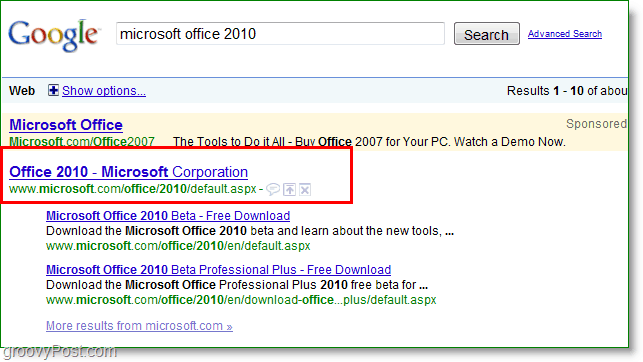
Izmantojot instalētu spraudni BetterSearch
Lai gan tas ir tieši tas pats meklējums, meklēšanai ir pievienotas vairākas jaunas lietas. Tas, kā šīs funkcijas tieši integrējas meklētājprogrammā, ir diezgan ievērojams, tāpēc apskatīsim sīkāk, ko viņi var darīt.
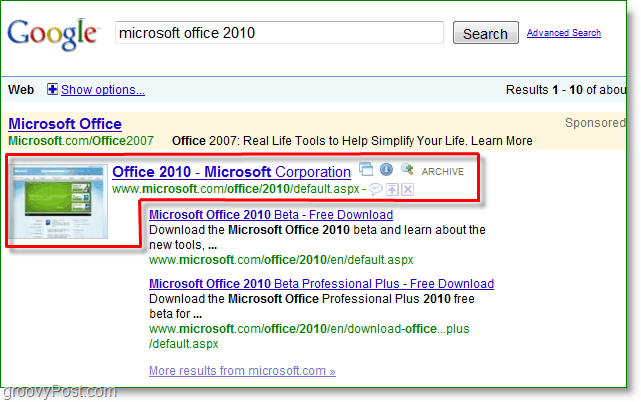
Ko visu dara BetterSearch?
Ja novietojat peles kursoru virs katras jaunās pogas, parādīsies īss apraksts, bet, lai ātri uzzinātu, es tos uzskaitīju zemāk. Funkcijās ietilpst poga vietnes atvēršanai jaunā logā, poga Vietnes informācija, kas jūs aizvedīs tieši uz vietni
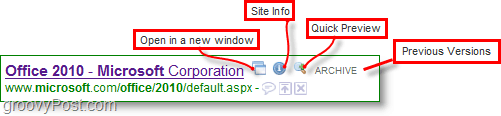
Droši vien visnoderīgākā funkcija: ja jūs Klikšķis ĀtriPriekšskatījums pēc tam parādīsies mazs logs ar tajā ievietotu tīmekļa lapu. Priekšskatījuma logam ir tāda pati pilnā funkcionalitāte kā tad, ja jūs regulāri pārlūkojāt vietni, izmantojot pilnu logu, un tāpēc lapas ielāde var aizņemt kādu laiku. Koncepcija nav sērfot vietnē no priekšskatījuma loga, bet drīzāk ļaut jums redzēt, vai tas ir tas, ko meklējāt, bez liekām grūtībām atvērt jaunus logus.
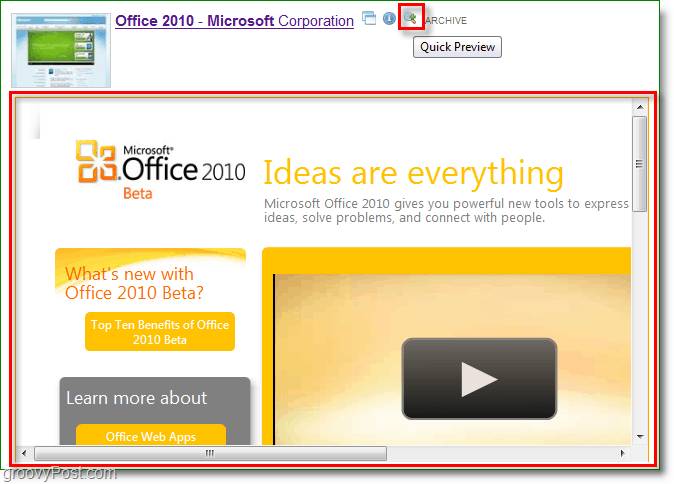
Firefox labajā apakšējā stūrī tagad būs redzama jauna BetterSearch palielināmā stikla ikona. Jūs varat Klikšķis šī ikona uz Mainiet opcijas un iestatījumus no spraudņa.

Ja ir kāda īpaša funkcija, kas jums nepatīk, varat to viegli atspējot un pēc tam pat izslēgt palielināmā stikla ikonu, ja tā šķiet nepievilcīga. Kad lupas ir atspējots, iestatījumiem varat piekļūt, izmantojot Rīki> Papildinājumi izvēlne pārlūkprogrammā Firefox.
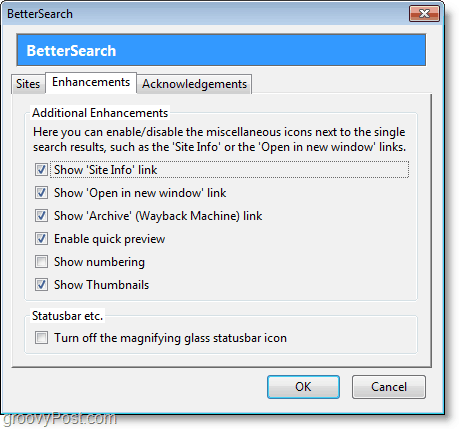
![Uzlabot meklēšanas rezultātus, izmantojot Firefox papildinājumu BetterSearch [groovyDownload]](/uploads/acceptor/source/78/free_horizontal_on_white_by_logaster__1_.png)


